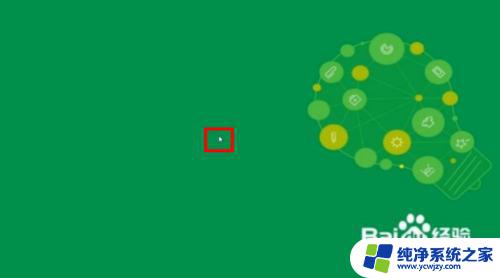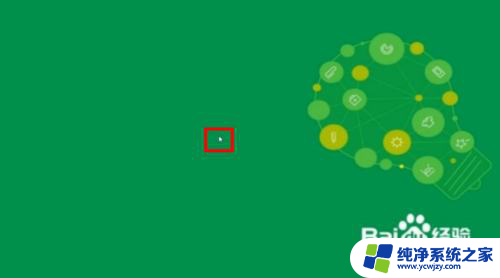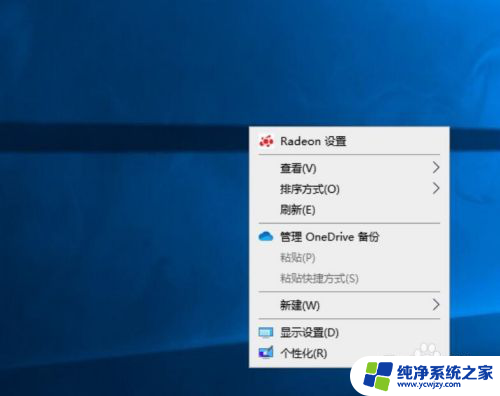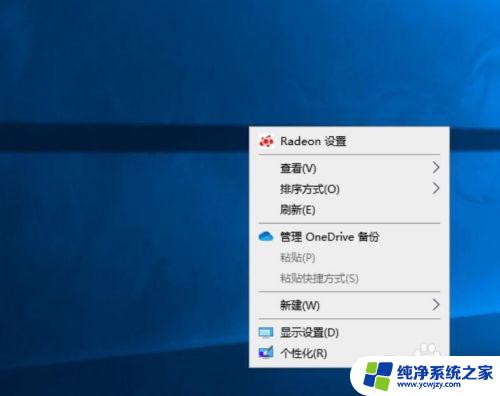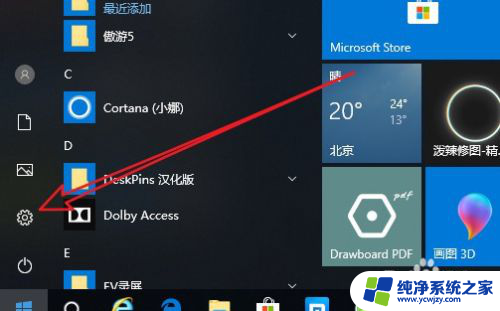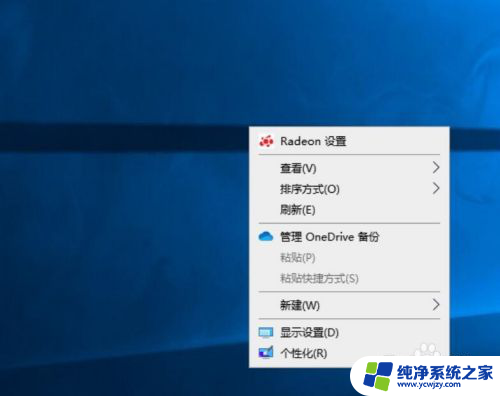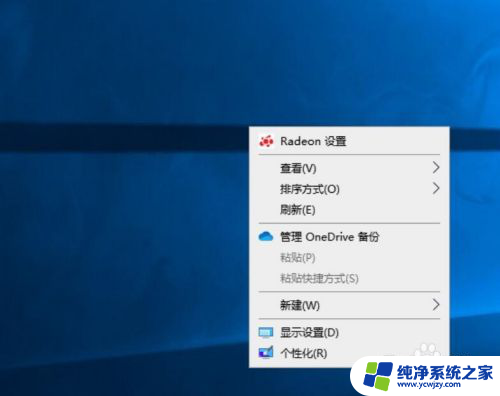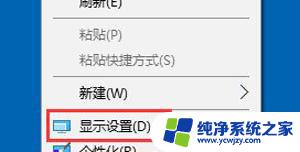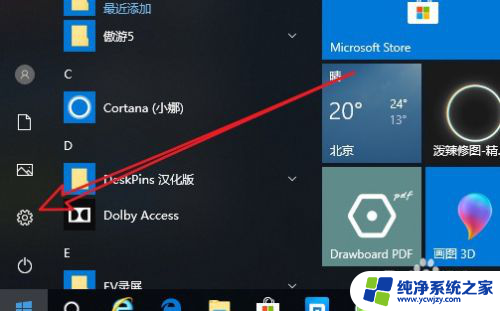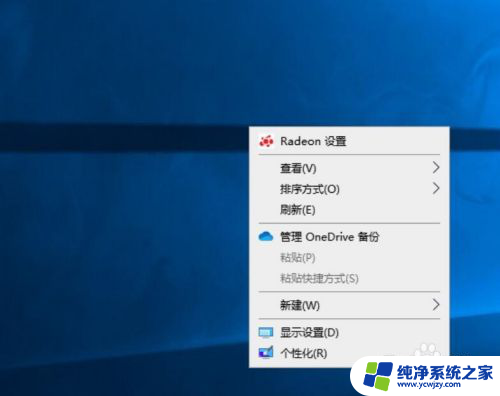电脑怎么设置144hz刷新率
更新时间:2024-04-13 17:51:38作者:xiaoliu
在如今的电脑市场上,144Hz刷新率已经成为了许多玩家和专业用户追求的标准之一,对于想要在Win10系统中设置屏幕的144Hz刷新率的用户来说,操作起来并不复杂。通过简单的几步操作,就可以让你的显示器达到更高的刷新率,享受更加流畅的画面和操作体验。在本文中我们将为你详细介绍如何在Win10系统中轻松设置屏幕的144Hz刷新率,让你的电脑性能得到进一步提升。
具体方法:
1首先右击桌面“空白处”。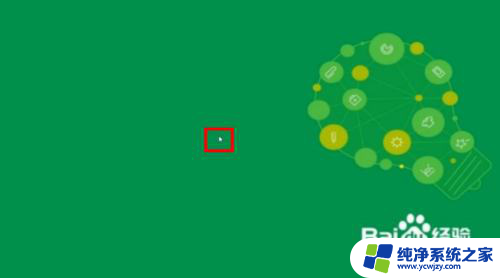 2点击“显示设置”。
2点击“显示设置”。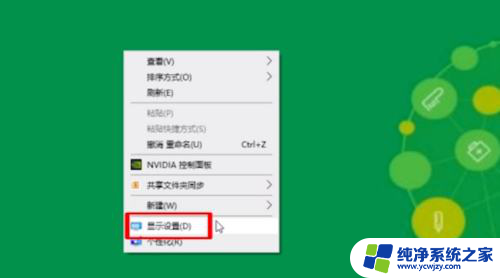 3下拉菜单点击“高级显示设置”。
3下拉菜单点击“高级显示设置”。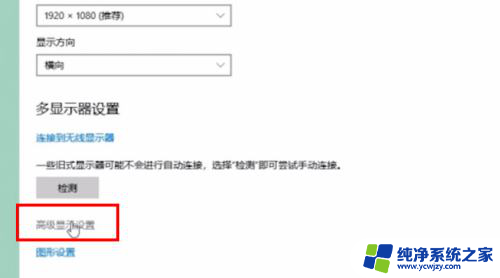 4点击“显示器的显示适配器属性”。
4点击“显示器的显示适配器属性”。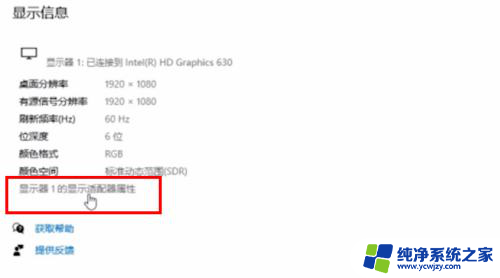 5在弹出的窗口中点击“监视器”。
5在弹出的窗口中点击“监视器”。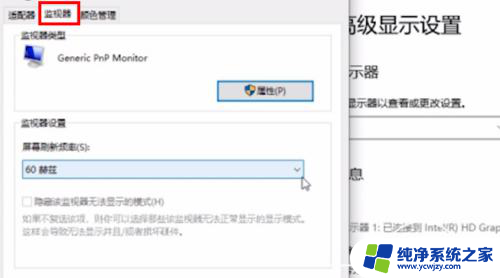 6再点击屏幕刷新率后面的“下拉三角”。
6再点击屏幕刷新率后面的“下拉三角”。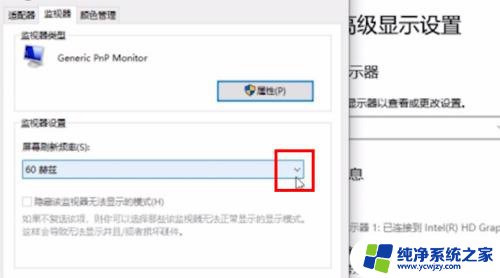 7如果显示器支持144HZ,点击“144HZ”。
7如果显示器支持144HZ,点击“144HZ”。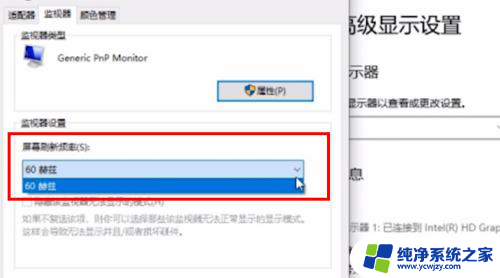 8然后点击“确定”即可。
8然后点击“确定”即可。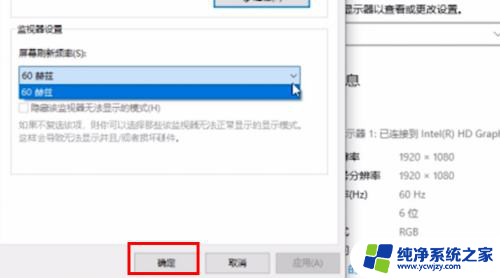 9总结如下。
9总结如下。
以上就是电脑如何设置144Hz刷新率的全部内容,如果你遇到同样的情况,可以参照我的方法来解决,希望对大家有所帮助。